怎么用ps祛痘
- 藏色散人原创
- 2019-08-09 13:29:2630906浏览

怎么用ps祛痘?
1、首先,在PS软件中打开需要处理的照片,并把需要祛除的痘痘放大。

2、左键长按“污点修复画笔工具”,或者直接点击右键也可以,弹出工具组选项。这里的2和3的工具都可以祛痘。

3、先选择2号工具,即“污点修复画笔工具”,点击它,然后对准图片任意一处点击右键,弹出笔头大小的设置面板,把笔头调大一些,然后随便点击一下空白区域,即可关闭这个面板。注意,这个空白区域不能是图片本身,而是PS软件自身的空白区域。

4、这个笔头是圆形的,只要它的大小比痘痘大就可以了。
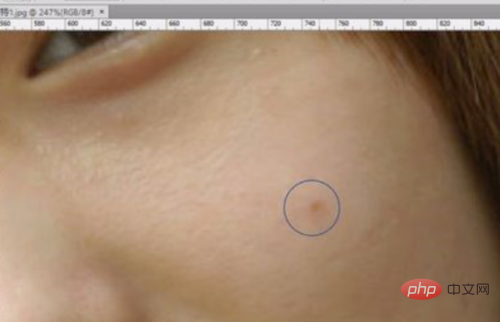
5、左键对准痘痘一点,即可完成祛痘。

6、接下来我们用3号工具,也就是“修复画笔工具”。

7、这个工具需要吸取附近皮肤的颜色,来替换痘痘的皮肤,因此需要先按住Alt键,在痘痘的附近点击一下,吸取皮肤颜色,再松开Alt键,对准痘痘点击左键,如此,也可以达到祛痘的目的。
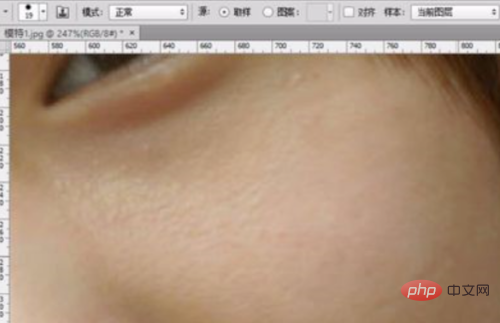
以上是怎么用ps祛痘的详细内容。更多信息请关注PHP中文网其他相关文章!
声明:
本文内容由网友自发贡献,版权归原作者所有,本站不承担相应法律责任。如您发现有涉嫌抄袭侵权的内容,请联系admin@php.cn

